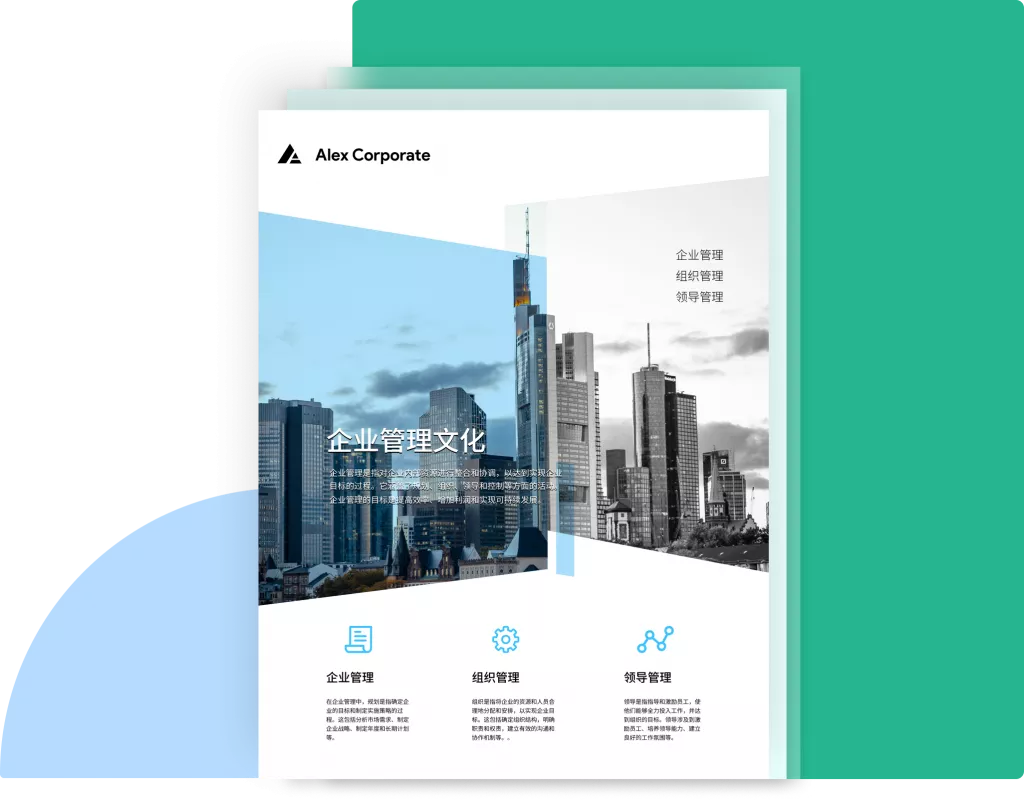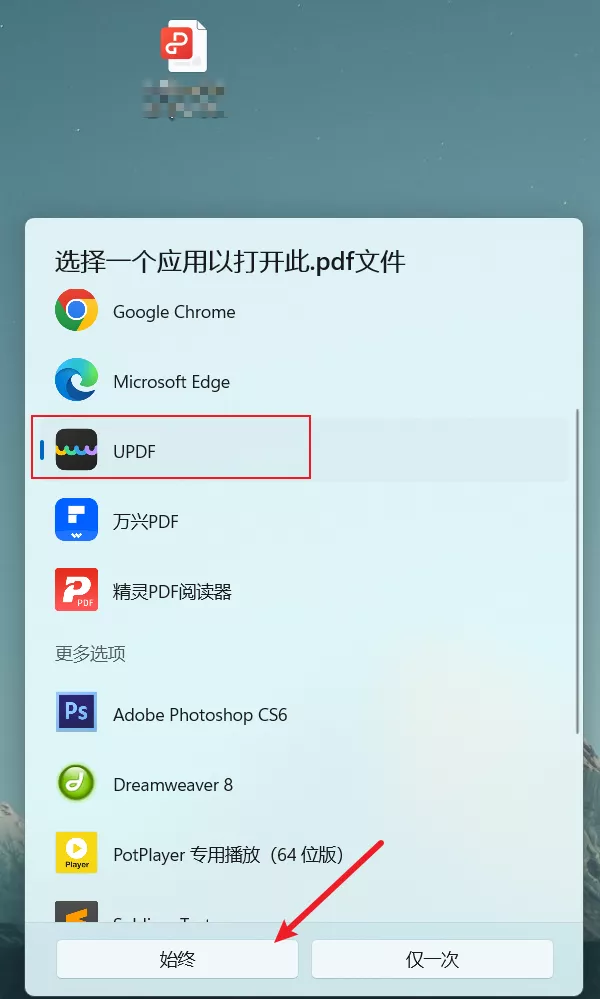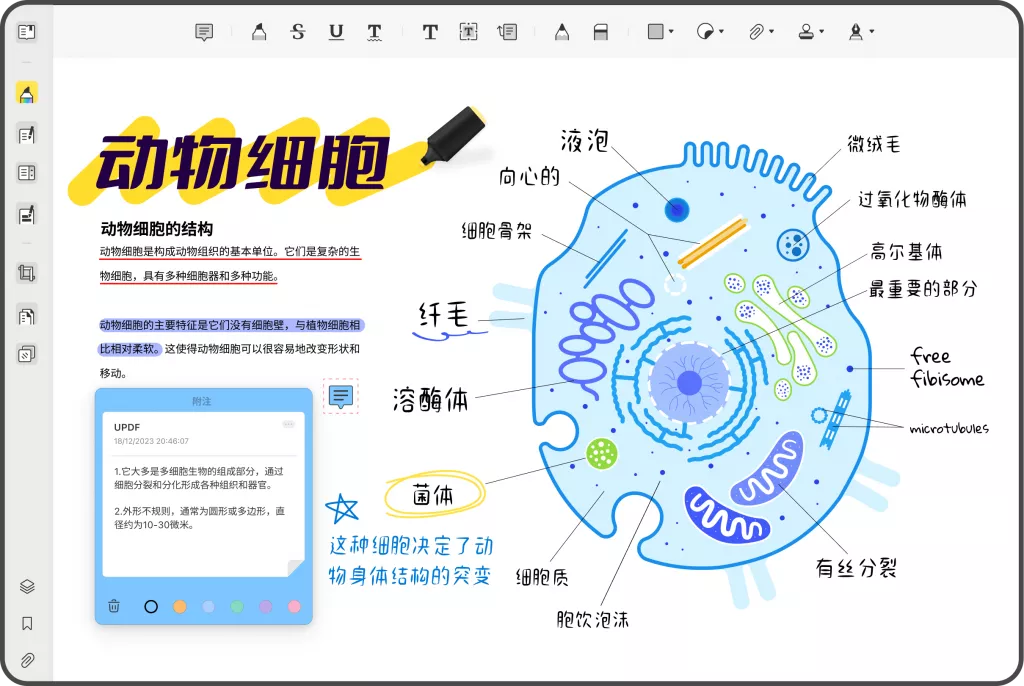在数字化时代,PDF文档已成为一种广泛使用的文件格式。无论是在工作还是学习中,我们经常需要对PDF文件进行编辑,比如修改文本、添加注释、裁剪页面等。本文将为您详细介绍UPDF编辑器的在线修改功能,帮助您轻松高效地完成PDF文档的编辑工作。
一、UPDF编辑器的概述
UPDF编辑器是一款功能强大且用户友好的在线PDF编辑工具。它不仅支持文本的修改和格式的调整,更有图像、注释、签名等多种功能。无论您是学生、老师,还是职场人士,UPDF编辑器都能为您解决PDF文档的需求。
– 简洁易用:UPDF编辑器的界面设计遵循简洁明了的原则,让用户易于上手,操作流畅。
– 多种功能支持:支持文本编辑、图像插入、注释添加、页面管理、文档合并与分割等多种功能,满足用户的各种需求。
– 高兼容性:UPDF支持多种操作系统和设备,无论您是在电脑、平板或手机上,都能随时随地进行PDF编辑。
– 安全性:所有在线编辑的文档都经过加强加密,确保用户的隐私与数据安全。

二、如何使用UPDF编辑器在线修改PDF文档
使用UPDF编辑器在线修改PDF文档的步骤相对简单,以下是详细的使用指南:
2.1 访问UPDF编辑器
首先,您需要访问UPDF编辑器的官方网站。在主页上,您将看到“在线编辑PDF”按钮,点击进入编辑页面。
2.2 上传PDF文档
在编辑界面中,点击“上传文件”按钮,选择您需要修改的PDF文件。支持拖拽功能,您可以直接将文件拖入指定区域。

2.3 编辑文本
– 选择文本工具:上传完成后,您可以选择“文本”工具。点击需要修改的文本框,开始输入新的内容,或者删除不需要的文本。
– 调整字体和样式:UPDF编辑器提供多种字体类型和样式选择,您还可以调整文本的大小、颜色和对齐方式,以符合您的需求。

2.4 插入图像
如果您需要在PDF文档中添加图像,可以通过以下步骤进行:
– 点击图像工具:选择“插入图像”选项,选择您想要插入的图片文件。
– 调整图像位置:上传后,您可以拖动图像到合适的位置,并调整其大小。
2.5 添加注释与标注
UPDF编辑器还支持多种注释和标注功能,非常适合需要在PDF文档中添加注释的用户:
– 文本注释:选择“注释”工具,点击需要注释的区域,输入您的说明。
– 高亮和下划线:选择相应的标记工具,可以对重要内容进行高亮或下划线处理,方便阅读。
2.6 页面管理
如果您需要重新排列页面,可以使用页面管理功能:
– 拖动调整页面顺序:在页面缩略图中,您可以直接拖动页面,调整它们的顺序。
– 删除或添加页面:选择需要删除的页面,点击删除按钮;若需要添加新页面,可以通过插入功能进行操作。
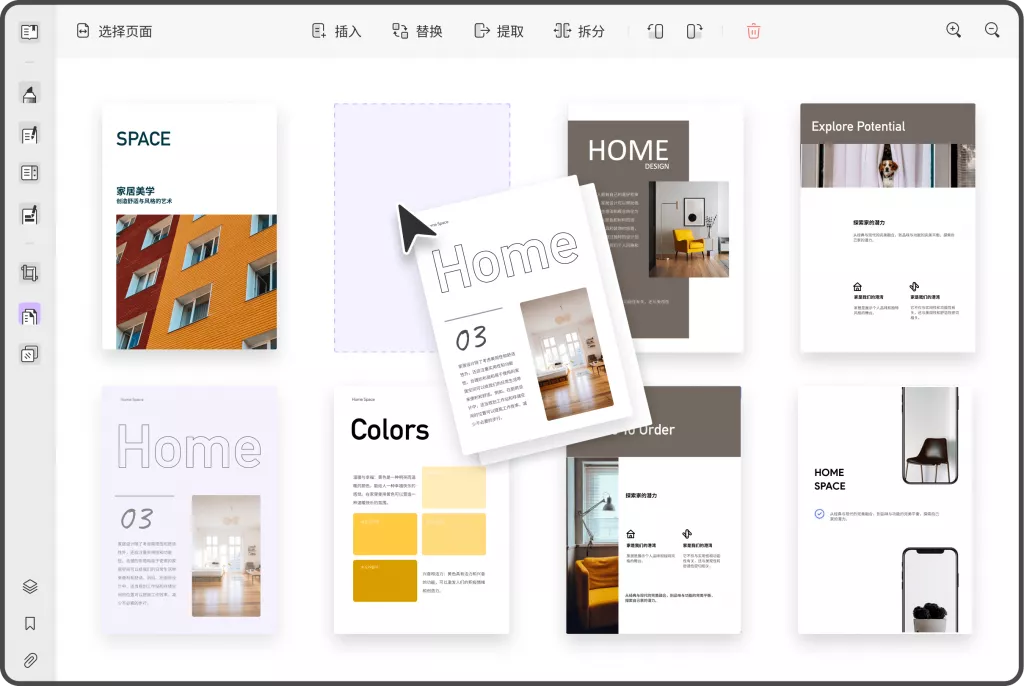
2.7 文件导出与分享
所有修改完成后,您可以通过以下方式导出文件:
– 保存PDF:点击右上角的“保存”按钮,将修改后的PDF文件下载到您的设备。
– 分享链接:如果您需要与他人分享,可以生成一个临时链接,方便他人查看或下载。
三、UPDF编辑器的优势
3.1 无需下载与安装
与传统的PDF编辑软件不同,UPDF编辑器是完全基于在线平台的,用户无需进行下载与安装,全程在线完成PDF编辑,大大节省您的时间。
3.2 免费与付费功能灵活选择
UPDF编辑器提供免费和付费两种版本。免费版已经具备了基本的编辑功能,而若需要更多高级功能,如OCR识别、批量处理等,可以选择付费模式,性价比高。
3.3 持续更新与支持
UPDF团队持续致力于软件的更新与优化,定期推出新的功能和性能改进。同时,UPDF还提供用户支持和帮助文档,确保用户在使用过程中得到及时的帮助。
四、总结
总的来说,UPDF编辑器因其强大的功能、用户友好的操作界面以及高效的在线编辑体验而备受欢迎。无论您需要对PDF文档进行简单的文本修改,还是复杂的格式调整,UPDF编辑器都能够为您提供全面的解决方案。希望本文能够帮助您更加熟练地使用UPDF编辑器,提升您的工作效率。
 UPDF
UPDF AI 网页版
AI 网页版 Windows 版
Windows 版 Mac 版
Mac 版 iOS 版
iOS 版 安卓版
安卓版
 AI 单文件总结
AI 单文件总结 AI 多文件总结
AI 多文件总结 生成思维导图
生成思维导图 AI 翻译
AI 翻译  AI 解释
AI 解释 AI 问答
AI 问答 AI 多模态
AI 多模态 编辑 PDF
编辑 PDF 注释 PDF
注释 PDF 阅读 PDF
阅读 PDF PDF 表单编辑
PDF 表单编辑 PDF 去水印
PDF 去水印 PDF 添加水印
PDF 添加水印 OCR 图文识别
OCR 图文识别 合并 PDF
合并 PDF 拆分 PDF
拆分 PDF 压缩 PDF
压缩 PDF 分割 PDF
分割 PDF 插入 PDF
插入 PDF 提取 PDF
提取 PDF 替换 PDF
替换 PDF PDF 加密
PDF 加密 PDF 密文
PDF 密文 PDF 签名
PDF 签名 PDF 文档对比
PDF 文档对比 PDF 打印
PDF 打印 批量处理
批量处理 发票助手
发票助手 PDF 共享
PDF 共享 云端同步
云端同步 PDF 转 Word
PDF 转 Word PDF 转 PPT
PDF 转 PPT PDF 转 Excel
PDF 转 Excel PDF 转 图片
PDF 转 图片 PDF 转 TXT
PDF 转 TXT PDF 转 XML
PDF 转 XML PDF 转 CSV
PDF 转 CSV PDF 转 RTF
PDF 转 RTF PDF 转 HTML
PDF 转 HTML PDF 转 PDF/A
PDF 转 PDF/A PDF 转 OFD
PDF 转 OFD CAJ 转 PDF
CAJ 转 PDF Word 转 PDF
Word 转 PDF PPT 转 PDF
PPT 转 PDF Excel 转 PDF
Excel 转 PDF 图片 转 PDF
图片 转 PDF Visio 转 PDF
Visio 转 PDF OFD 转 PDF
OFD 转 PDF 创建 PDF
创建 PDF 企业解决方案
企业解决方案 企业版定价
企业版定价 企业版 AI
企业版 AI 企业指南
企业指南 渠道合作
渠道合作 信创版
信创版 金融
金融 制造
制造 医疗
医疗 教育
教育 保险
保险 法律
法律 政务
政务

 常见问题
常见问题 新闻中心
新闻中心 文章资讯
文章资讯 产品动态
产品动态 更新日志
更新日志